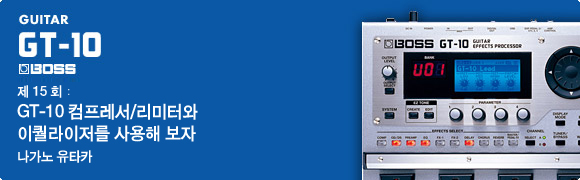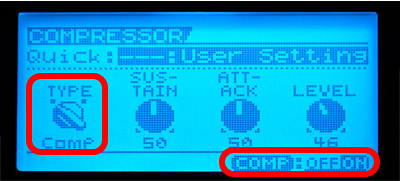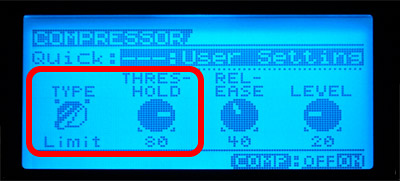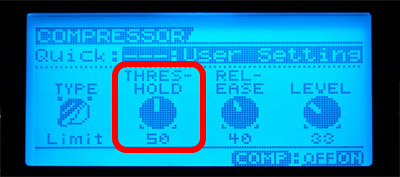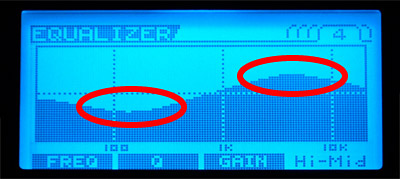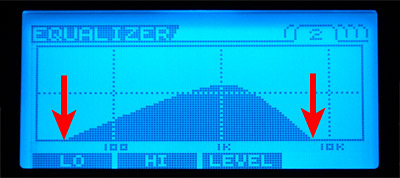|
지금까지 소개한 대로, GT-10에, 탑재된 이펙터나 기능을 모두 이해하지 않아도, 간단하게 잘 다룰 수가 있도록 설계되어 있습니다. 그렇지만, GT-10의 기능을 충분히 이해해 전부 활용하면, 새로운 사운드를 만들어 낼 수 있을 가능성이 무한대로 커집니다. 자신만의 오리지날 사운드를 만들고 싶다든지 이상적인 사운드의 극한까지 접근하고 싶다는 사람에게도, GT-10은 최강의 파트너가 되어 줄 것입니다.
원터치로 이펙트를 On! GT-10의[EFFECTS SELECT]버튼은, 그 이펙터의 On/Off와 그 이펙터의 파라미터를 화면에 표시시키는 역할을 가지고 있습니다. 옆에 일렬로 늘어선 10개의 버튼에, 대략적으로 이펙터가 카테고라이즈 되어 있다고 생각해도 좋을 것입니다.
▲사진 2:버튼 하나로, 곧바로 원하는 이펙터에 액세스 가능! 이 안의[FX-1]와[FX-2]에는 방대한 양의 이펙트가 내장되어 있어 타입을 바꾸어 사용할 수 있게 되어 있습니다. 여기에는, 사운드를 미세하게 조정하기 위한 이펙트로부터, 소리를 격렬하게 변화시키는 타입의 것까지, 실로 다양한 이펙터가 들어가 있습니다. 컴프레서와 리미터의 차이는? 컴프레서/리미터는, 소리를 압축하는 이펙트입니다. 구체적으로는, 입력된 신호를 깎아 소리가 고르게 되고 소리를 찌그러지지 않게 하는 효과가 있습니다. 컴프레서와 리미터는 기본적으로는 똑같이 동작하는 이펙트입니다만, 보다 적극적으로 음색을 변화시키는 사용법은「컴프레서」, 소리를 정돈할 방향으로 사용하는 경우는 「리미터」라고 부르는 것이 많은 듯 합니다. 컴프레서를 사용해 보자. 그러면 일단 스트라토캐스터를 사용해 연주해 봅시다.
▲사진 3:【Type=Comp】로 설정해, Off와 On의 소리를 들어 비교해 봅시다.
▲컴프레서가 Off 상태의 사운드.
▲컴프레서가 On 상태의 사운드. 이 소리의 차이가 느껴집니까? 이러한 코드하나 소리의 경우, 컴프레서를 On으로 하면 어택이 깎여, Off 상태에 비하면 소리가 길어진 것 처럼 들리네요.
▲험버커에서는 소리의 눌리는 방법이 격렬해집니다. 이 경우, 레스폴이 본래 가지는 음량이 꽤 눌리기 때문에, 같은 정도의 효과를 노린다면【Sustain】를 내리면 좋습니다. 물론,【Level】에 의해 컴프레서의 출력 레벨은 조정 가능합니다.
▲사진 4:이것은 컴팩트의 CS-3. 기타용으로 만들어진 컴팩트의 컴프레서는, 소리가 나는 방법이 독특하고 화려하게 걸립니다. 코러스나 딜레이를 병용한 깨끗한 클린 톤으로 코드나 아르페지오를 연주하거나 크런치채널의 앰프 사운드의 서스테인을 증강시켜, 슬라이드 기타용의 사운드를 만들 때의 정평이 난 이펙터입니다.
▲컴프레서와 공간계 이펙트를 병용 하면, 아름다운 클린 사운드를 낼 수 있습니다. 리미터를 사용해 보자 【Type=Limit】로 설정했을 경우는,【THRESHOLD】의 설정치보다 큰 레벨의 신호가 들어 오면 리미터 효과가 걸리는 구조가 되어있습니다. 그러니까, 컴프레서의【SUSTAIN】의 경우와는 반대로,
▲사진 5:나의 스트라토에서는,【THRESHOLD=80】로 하면 거의 효과가 없습니다.
▲사진 6:【THRESHOLD=50】로 하면 , 꽤 강하게 걸립니다.
이와 같이【THRESHOLD】의 값이 적을 때는, 효과가 강해지는 것과 동시에 음량도 내려갑니다. 이 경우도, 음량은【LEVEL】에서 조정해 주세요. 기타에 의해 효과가 바뀌는 점도, 컴프레서와 같습니다. 싱글 코일계 기타의 경우는,【LEVEL】는 조금 내리고 보는 편이 밸런스 잡기 쉽다고 생각합니다. 이퀄라이저로 사운드를 컨트롤 해 보자 이퀄라이저는, 사운드를 「견고하게 만들고 엣지를 효과를 낸다」라든지 「부드럽고 둥근 소리로 한다」일이 가능한 이펙터입니다. 사운드의 미세조정에 사용하거나 때로는 대담하게 사용해 과격한 효과를 노리는 용도에도, 자주 사용되고 있습니다.
▲사진 7:이와 같이 대역의 레벨은 그래프로 표시됩니다. 이 화면은, 「고역을 강조해, 저역을 컷 했다」라고 하는 것이 됩니다. 수치는 실제로는 「Hz(헤르쯔)」라고 하는 단위로 나타냅니다.【100Hz】측(화면의 좌방향)이라면 저역,【10kHz】측(화면의 우측방향)이라면 고역을 컨트롤 하게 됩니다.
▲사진 8:데모 사운드의 후반으로, 로우 컷&하이 컷을 On으로 하고 있습니다.
파라메트릭 타입의 EQ는, 초보자에게는 조금 벅찰지도 모릅니다만, 익숙해지면 자신의 사운드를 자유자재로 조종하는 것이 가능한, 매우 편리한 이펙트입니다. 처음은[FX1]&[FX2]내에 탑재되고 있는 「그래픽 이퀄라이저」를 사용해 실험해보면서, 대역마다의 소리의 변화를 기억하고 나서, 이 파라메트릭 타입의 EQ에 도전해 보면 좋을지도 모릅니다.
|
 |
profile:나카노 유타카 현재 KAN의 서포트 기타리스트로서 투어나 레코딩에 활동하는 다망한 기타리스트. 펑키 리듬 워크로부터 락 필의 솔로 워크, 호흡감이 있는 오브리가드 등 폭넓은 음악성을 가지는 기타리스트. 이펙터를 포함 악기 장비의 조예도 깊고, 전국 전개중의 BOSS나 Roland의 강사로서 실천적인 클리닉이 호평을 얻고 있다. |